
Innehållsförteckning:
- Tillbehör
- Steg 1: Ställ in brödbrädan
- Steg 2: Uppladdning av kod (1)
- Steg 3: Kodredigering
- Steg 4: Uppladdning av kod 2
- Steg 5: Fallframställning- förberedelser
- Steg 6: Fodral- pappersinpackning
- Steg 7: Case Making-Forming a Box
- Steg 8: Konfigurera maskinen
- Steg 9: Organisera trådarna
- Steg 10: Dekorationer
- Författare John Day [email protected].
- Public 2024-01-30 12:44.
- Senast ändrad 2025-01-23 15:11.


Klass och namn: 9A Vivian Ting
Introduktion:
Laddningsvarningslampan är en kombination av två olika enheter, som sammanfogar en laddningsvarningsenhet och ett nattlampa. Eftersom många människor jag har känt i min omgivning har störts av problemet med att glömma att ladda sina bärbara datorer eller andra elektroniska enheter, var skapandet av maskinen att påminna användaren om att ladda sina elektroniska enheter varje natt för att ha en fulladdad enhet nästa dag. Efter laddning av enheten kan lampan på maskinens ovansida tändas för att minska stress, slappna av och förbättra sömnkvaliteten.
Kreditera:
Konceptutvecklingen av projektet har samlats in från mitt tidigare projekt på ProjectPlus, som handlade om skapandet av en Arduino Brightness Warner (Sök: Arduino 光線 警示 燈, tänk på att webbplatsen är skriven på kinesiska) för att skydda ens syn. Idén med projektet har tänkts ut från webbplatsen: https://www.tngs.tn.edu.tw/download/arduino/blinki… som var en källa som instruerade processen att fungera med en knapp och en lysdiod tänd Arduino.
Vad är modifierat?
I detta projekt har jag modifierat mitt tidigare projekt, en varning om ljusstyrka genom att inkludera en extra lysdiod och en tryckknapp för att bilda en lampa på enheten från en online-källa (källa nämns i kreditavsnittet). Samtidigt har jag ändrat funktion, roll och syfte med enheten.
Projektets kod:
Tillbehör
- Arduino Leonardo x1
- Brödbräda x1
- Lång tråd x16
- Kort tråd x6
- Fotoresistans (5 ~ 10k/ohm, 5mm) x1
- LED -ljus (färger är valfria, jag har valt rött och gult) x2
- Tryck på knappen x1
- Motstånd (82/ohm, ¼ watt) x2
- Exakt motstånd (10k/ohm, ¼ watt) x2
- USB -strömkabel x1
-
Kartong x6
- 20cm*15cm x2
- 20cm*7cm x1
- 20cm*6cm x1
- 15cm*7cm x2
- 5cm*3cm x1
- Bomull x lämplig mängd
- Laddare x1 (valfri laddare med kablar, jag har använt laddaren från MacBook Air)
- Tejp
- Svart tejp
- Sizzor x1
- Verktygskniv x1
- Powerbank x1
- Limpistol x1
Steg 1: Ställ in brödbrädan
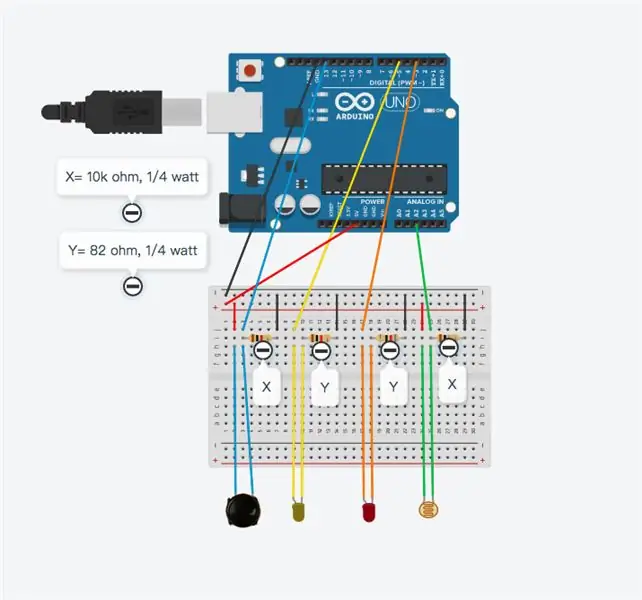
Ställ upp panelen genom att hänvisa till bilden.
Anslut först 5V till den positiva delen av raderna på brödbrädet. Anslut samtidigt GND till den negativa delen av raderna på brödbrädet.
Tryck-knapp: Anslut ena änden av tryckknappen till den positiva delen av brödbrädet och en annan med ett exakt motstånd (10k ohm) och en tråd som ansluter till Pin13. Anslut sedan en annan ände av det exakta motståndet till den negativa delen av brödbrädan.
Laddningsvarningslampa: Anslut lysdiodens positiva ände (den längre) till Pin5 och den negativa änden (den kortare) till motståndet (82 ohm). Anslut sedan den andra änden av motståndet till den negativa delen av brödbrädan.
Lamplampa: Anslut den positiva änden (den längre) av lysdioden till Pin3 och den negativa änden (den kortare) till motståndet (82 ohm). Anslut sedan den andra änden av motståndet till den negativa delen av brödbrädan.
Fotoresistans: Anslut ena änden av fotoresistansen till den positiva delen av brödbrädan och en annan med ett exakt motstånd (10k ohm) och en kabel som ansluter till analog pin2. Anslut sedan en annan ände av motståndet till den negativa delen av brödbrädan.
Steg 2: Uppladdning av kod (1)
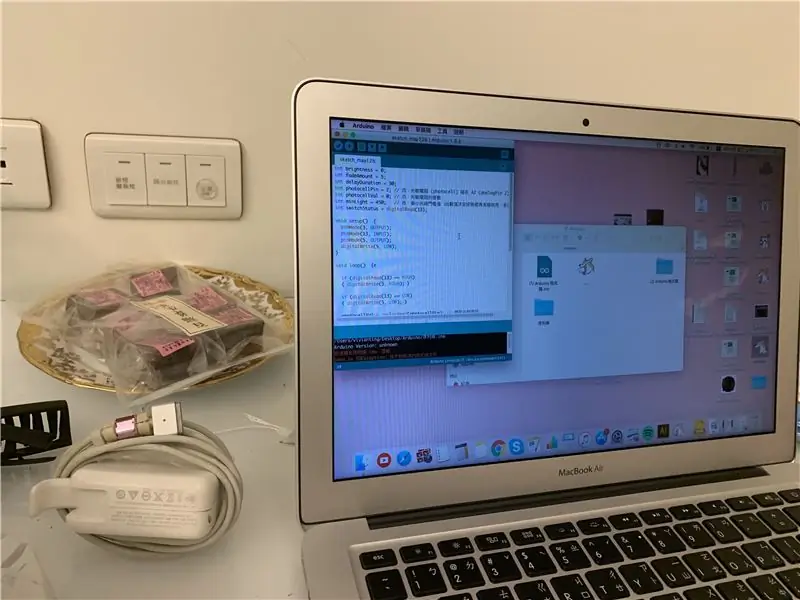
Ladda upp koden nedan till Arduino Leonardo. När du har laddat upp koden öppnar du seriemonitorn och lägger handen helt på fotoresistansen eller släcker rummets ljus för att justera ljusgränsen om fotoresistansen.
create.arduino.cc/editor/Vivian_Ting/dc56d…
Steg 3: Kodredigering
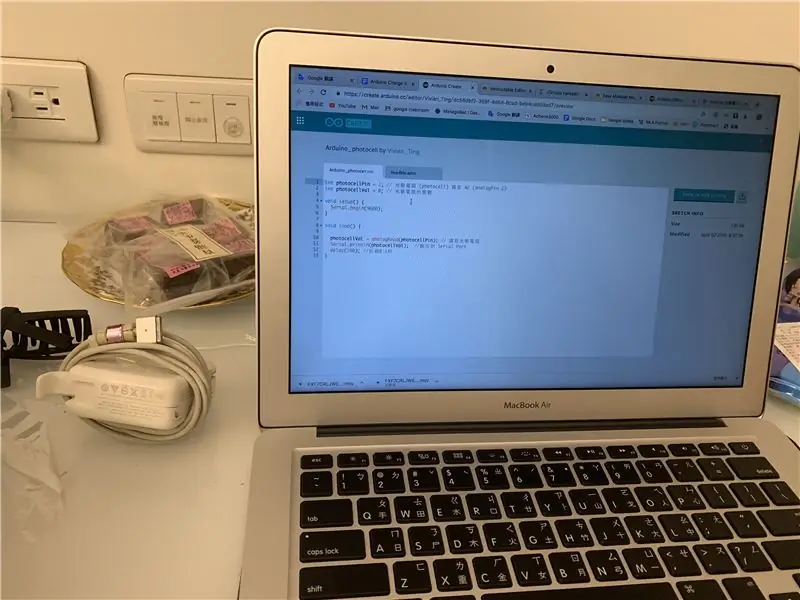
När du har fått numret, registrera det och ersätt det ursprungliga numret i fotocellavsnittet i koden nedan till det du har.
create.arduino.cc/editor/Vivian_Ting/e97d…
Steg 4: Uppladdning av kod 2
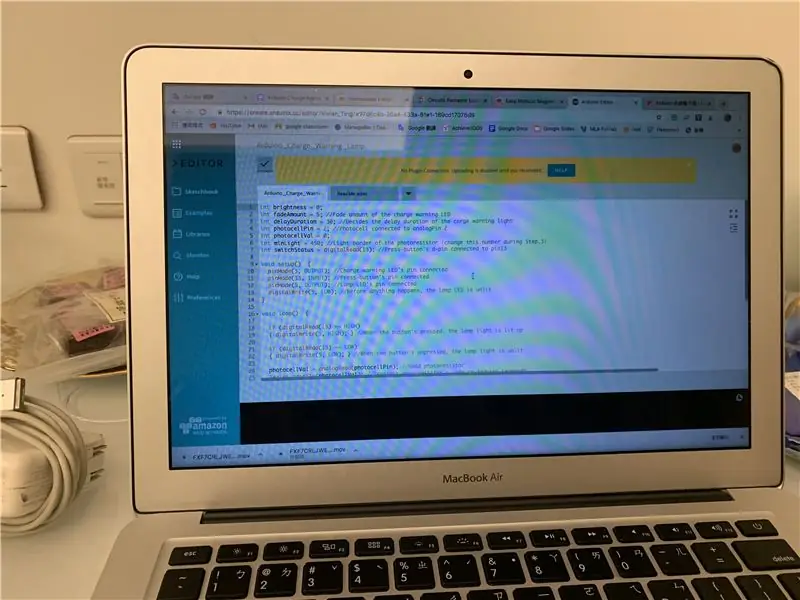
Ladda upp den sista koden till Arduino Leonardo. Testa om det har några problem.
Steg 5: Fallframställning- förberedelser
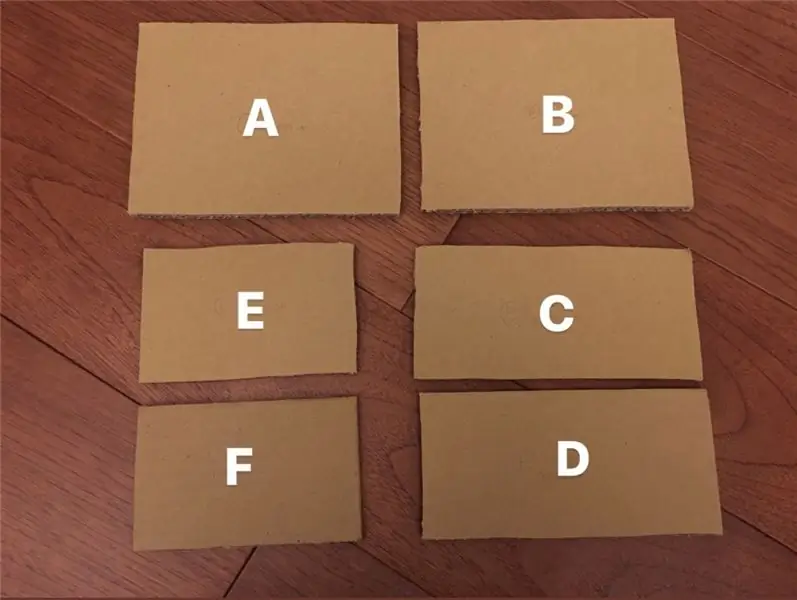
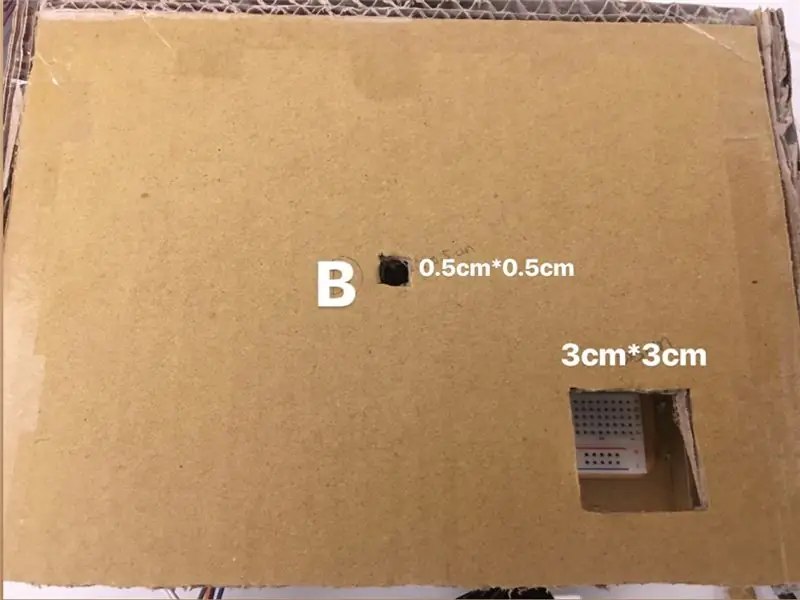
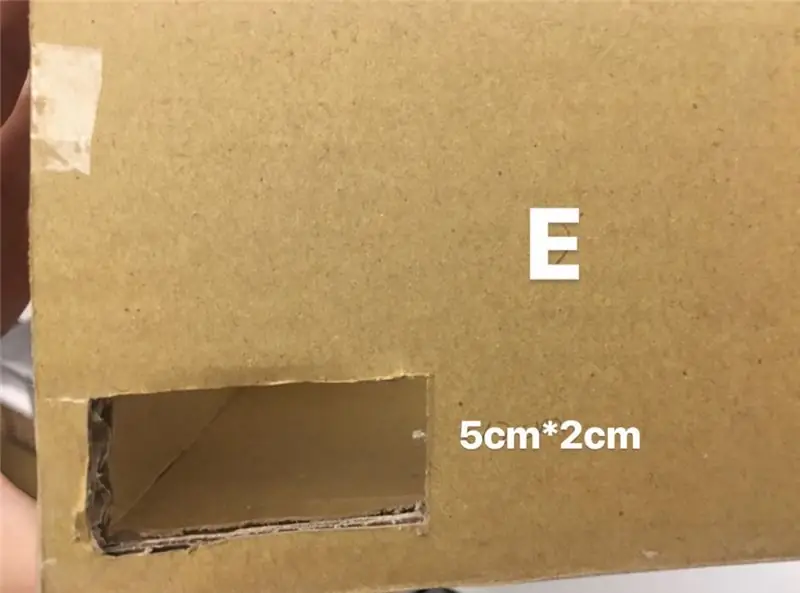
Det kommer att krävas sex kartonger för processen.
A: 20cm*15cm (botten)
B: 20cm*15cm (upptill)
C: 20cm*6cm (framsida)
D: 20cm*7cm (baksida)
E: 15cm*7cm (vänster)
F: 15cm*7cm (höger)
Skär ett 3 cm*3 cm hål i det högra hörnet av bräde B, när du är klar, hugga ett 1,5 cm*1,5 cm hål i mitten av brädet B. Därefter skär du ett 4 cm*2 cm hål i det vänstra hörnet av bräda E.
Steg 6: Fodral- pappersinpackning
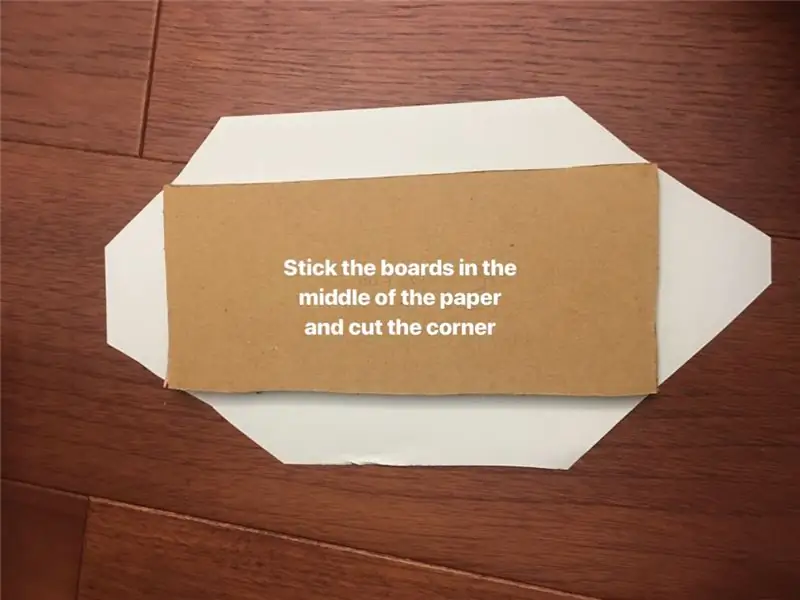
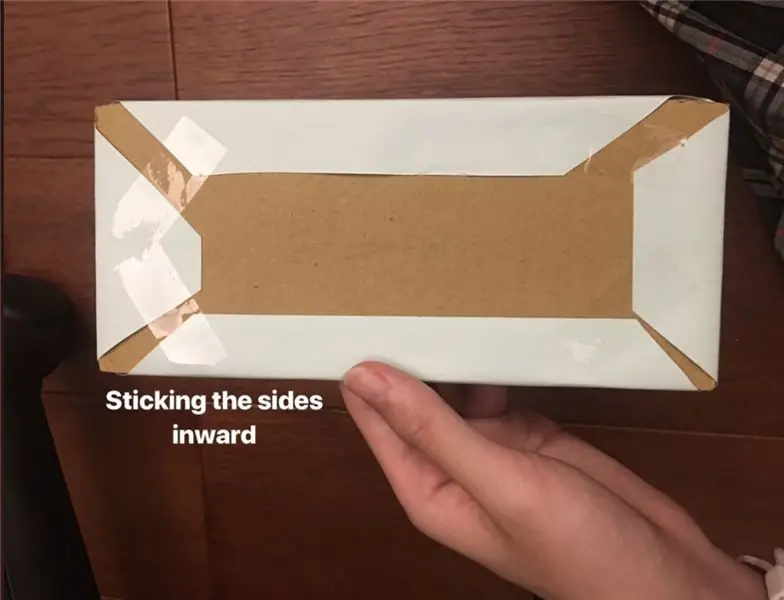
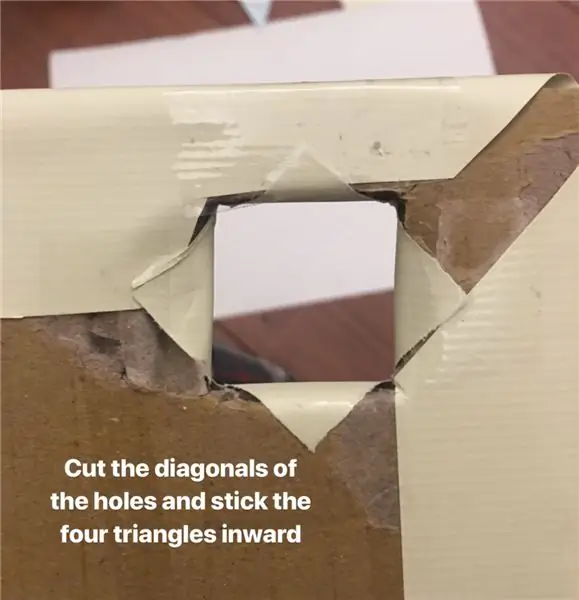
För att slå ihop brädorna, klipp ut flera bitar av inslagspapper som är cirka 2 ~ 3 cm bredare och längre än motsvarande kartong. När du är färdig med att förbereda alla papper, fäst brädorna i mitten av papperet därefter. Klipp av alla hörn på varje papper med brädor på (kolla bilden för att se exempel). För hålen ombord på B, använd en verktygskniv för att klippa ut hålens diagonaler och stick sedan in de fyra trianglarna inåt med band. Fäst vardera sidan av papperet på tavlan med band (kolla bilden för att se exempel). På samma gång, linda in 5 cm*3 cm kartongen med ett omslagspapper och skriv varningsmeddelanden med markörer på den för senare användning. När du är klar, gå vidare till nästa steg.
Steg 7: Case Making-Forming a Box

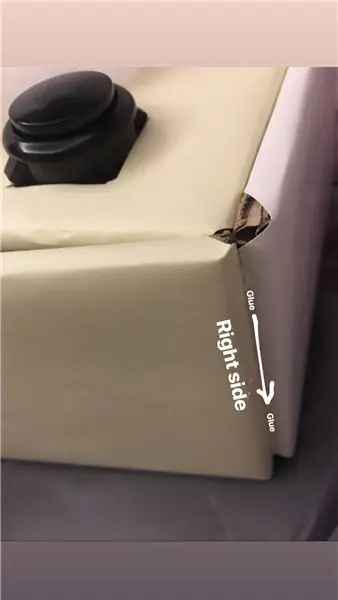
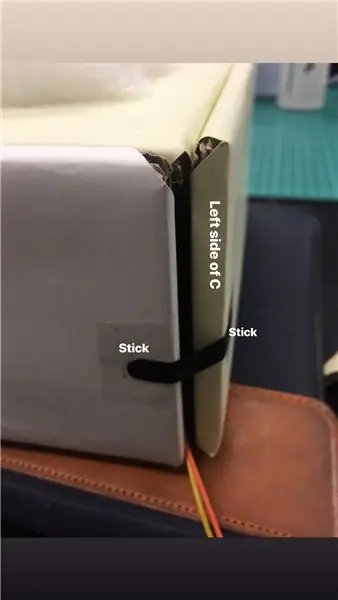
Använd en limpistol för att hålla ihop alla sidor utom den främre (brädan C) för att bilda en låda. Stick bara den högra sidan av brädet C för att bilda en dörr till fodralet. Använd därefter tejpremsor för att stänga dörren. Om det finns några problem med brödbrädan i framtiden, ta bort tejpen för att kontrollera.
Steg 8: Konfigurera maskinen
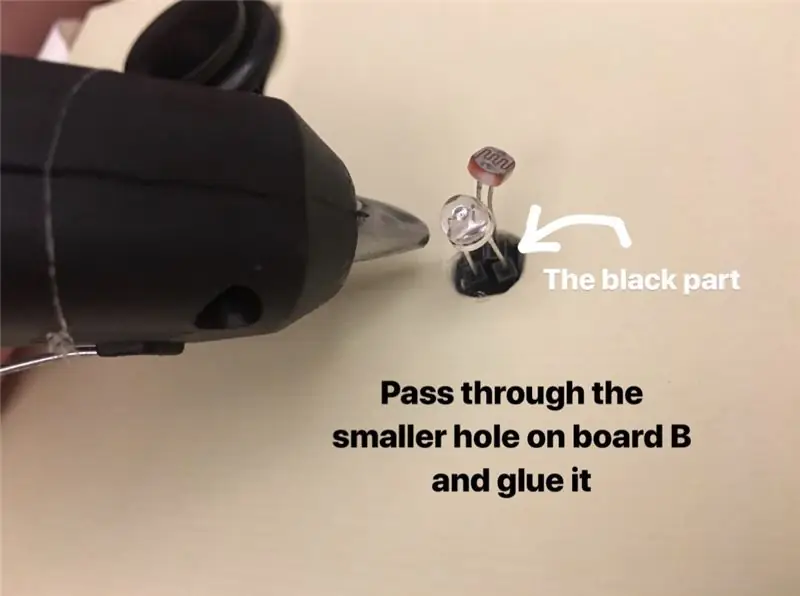
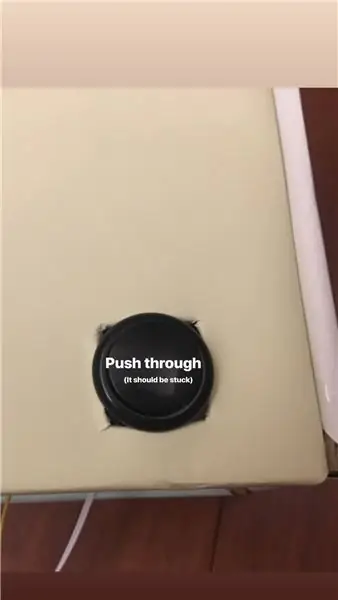
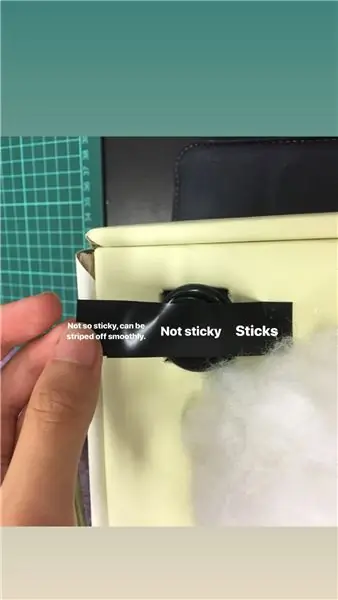
Sätt in brödbrädan i höljet. För lampans LED och fotoresistansen tillsammans genom det lilla hålet i mitten av brädet B. När du är klar använder du en limpistol för att fixera den svarta delen av tråden med lysdioden och fotoresistansen som passerar genom hålet. Låt limmet svalna innan du fortsätter steget. Tryck på tryckknappen genom hålet i det högra hörnet av bräda B så att det fastnar på hålet. Klipp ut två bandband, en blir ca 7 cm och en annan ca 4 cm. Stick den kortare tejpen i mitten av den längre tejpen för att bilda en enda tejpremsa med två ändar klibbiga. Stick ena änden tätt på en sida av tryckknappen medan du har en annan som inte är så kladdig över den andra sidan av knappen (kontrollera bilden som referens). Bandet bildar en knappbyte (kontrollera videodemonstration:
Steg 9: Organisera trådarna
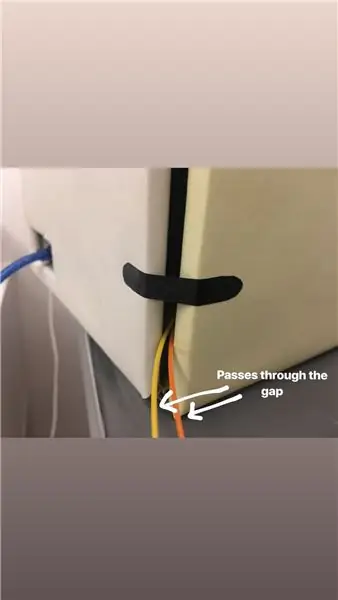
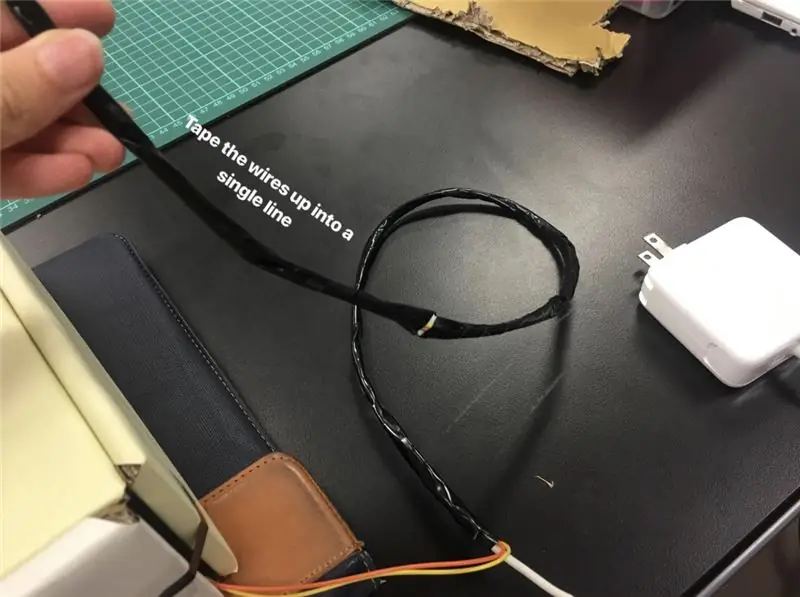
Släpp varningslampans lysdiod ur höljet genom luckan på väskans dörr och förläng ledningen till lysdioden med fyra långa trådar. Genom att använda svart tejp sätter du fast den svarta delen av LED -kabeln på laddarens kabel. Stick kartongen med varningstexter på den svarta delen av lysdioden. Organisera ledningarna eller lysdioden och laddaren genom att fästa dem med svarta band för att bilda en enda linje.
Steg 10: Dekorationer

Omge alla ytor om nattlampan lyser med bomull och fäst dem på lådan med limpistoler. Syftet med steget är att förvärra bländningen av LED -ljuset för att bilda den bästa ljusstyrkan för ett nattljus samtidigt som du dekorerar enheten. När du är klar, kontrollera om enheten har några problem genom att testa förmågorna. Varningslampan ska lysa när miljön är mörk. När knappen trycks in ska nattlampans LED lysa medan varningslampan var släckt. Om det inte finns några problem med funktionerna är din maskin klar!
Rekommenderad:
Arduino Night Watchman Light: 3 steg

Arduino Night Watchman Light: När du lämnar ditt hus under längre perioder kanske du vill få det att verka som om någon är hemma och tänder och släcker lampor på kvällen. I motsats till en förinställd schemalagd timer (eller en som sover) och kan lätt detekteras utifrån,
Hallway Bell Warning System: 4 steg

Hallway Bell Warning System: I skolan finns det klockor som anger när klassbyte ska ske. De ringer först för att ange när klassen ska sluta, och sedan ringer de en andra gång för att indikera när nästa klass ska börja. Om en student är sen, har de vanligtvis inte
HaptiGuard - Sideway Warning System: 3 steg (med bilder)

HaptiGuard - Sideway Warning System: Snabbt och obehagligt Sideway Warning -system som en idé om personlig fotonik från Media Computing Group Aachen, finansierad av det tyska ministeriet för utbildning och vetenskap. När något kommer tätare mot dig som du inte kan höra (antingen för att
Charge of the Light Array: 3 steg

Charge of the Light Array: Detta är en uppsättning av tomma hundmatburkar, var och en med en enda LED -lampa inuti och en färgad lins på öppningen. Lysdioderna styrs av rörelsedetektorer som utlöses av interaktion från betraktaren. Genom att använda lysdioder som en ljuskälla för var och en av
Glass Martini Night Light Med Auto Light Sense: 3 steg

Glass Martini Night Light With Auto Light Sense: En enkel hackning av ett ljusavkännande LED -nattljus för att skapa ett suveränt nattljus Ingredienser: Glasflaska martini -glas som serverar brickbrutet glas (ta en promenad på den vilda sidan och hitta en plats där människor ofta bryter sig in i bilar ) 3-6 lysdioder (om du vill
